Aunque en la cabecera pongo que el script que a continuación podrás usar para cambiar la imagen de inicio de ubuntu 22.04, también funciona para ubuntu 20.04.
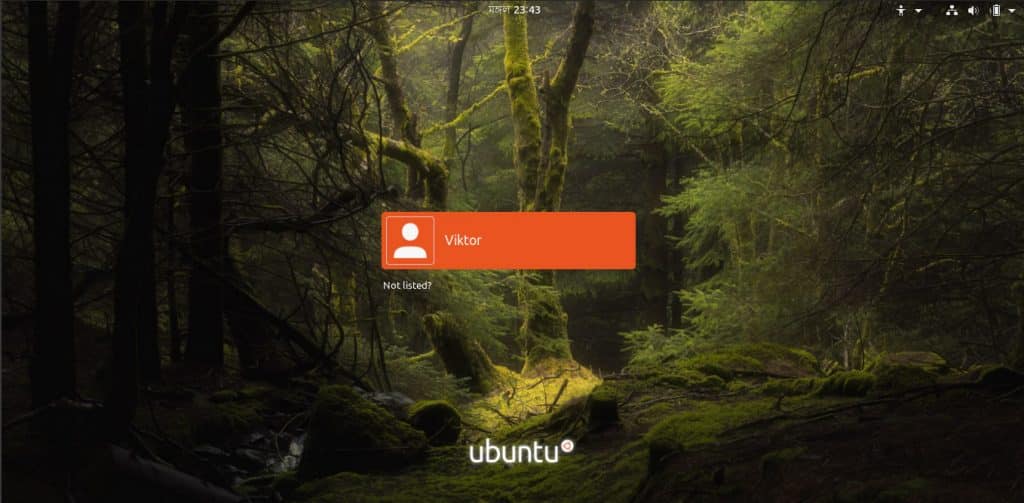
Si deseas que la pantalla de inicio de Ubuntu te aparezca con una imagen como la que ves sobre estas lienas puedes hacerlo con esta guia que aquí te dejo, pero para ello y poder cambiar la imagen es necesario hacer primero unas comprobaciones.
En primer lugar asegurarnos que tenemos GDM3 como el adiministrador de visualización predeterminado. Para ello basta con que abramos una consola y escribamos el siguiente comando.
$ sudo cat /etc/X11/default-display-manager
el Resultado debe darnos /usr/sbin/gdm3
Si esto es correcto, entonces ya puedes seguir los pasos que te dejo a continuación.
Empezamos instalando la biblioteca requerida en su sistema ubuntu con el siguiente comando.
$ sudo apt install libglib2.0-dev-bin
Ahora descargamos el script que nos ayudará a configurar el fondo de inicio de sesion a nuestro gusto en los sitemas Ubuntu del 20.04 al 22.04, es decir que disponen de gdm3 como hemos comprobado.
$ wget -q0 - https://github.com/PRATAP-KUMAR/ubuntu-gdm-set-background/archive/main-tar.gz | tar zx --strip-components=1 ubuntu-gdm-set-backgroud-main/ubuntu.gdm-set-background
Si necesitas consultar la ayuda del comando ejecutalo asi.
$ sudo ./ubuntu-gdm-set-background --help
Con este script podemos configurar una imagen horizontal o vertical, un color sólido y un color degradado en la pantalla de inicio de sesión de Ubuntu que se ejecuta con el administrador de visualización Genome 3 (recuerda en gdm3).
Para establecer una imagen usamos el siguiente comando:
$ sudo ./ubuntu-gdm-set-background --image (ruta y nombre de imagen)
Para establecer un color solido (elegir codigo hexadecimal de color):
$ sudo ./ubuntu-gdm-set-background --color \#117609
Para poner un color degradado. Este degradado puede ser tanto horizontal como vertical:
Horizontal
$ sudo ./ubuntu-gdm-set-background --gradient horizontal \#117609 \#20e90f
Vertical
$ sudo ./ubuntu-gdm-set-background --gradient vertical \#117609 \#20e90f
Si lo que queremos es dejarlo todo como estaba antes de nuestras modificaciones tambien tenemos un comando.
$ sudo ./ubuntu-gdm-set-background --reset
Y aqui terminamos, este script es mas completo que el que publique en un articulo anterior, tened en cuenta que segun la version de ubuntu con la que trabajeis os irá mejor uno u otro.
Be linux my Friend.
